Чтобы самостоятельно выбирать набор картинок для заставки, достаточно воспользоваться интерфейсом смартфона. Раздел, позволяющий управлять обоями, находится в меню устройства, поэтому для изменения его параметров достаточно войти в него и установить собственные настройки.
Как включить журнал разблокировки на Huawei и Honor: пошаговая настройка
Если не углублять в подробности и говорить простыми словами, окажется, что журнал разблокировки на Honor и Huawei – это набор обоев, которые видит владелец гаджета на экране блокировки перед введением графического ключа.
Это набор из множества красивых картинок разной тематики, используемых в качестве заставки дисплея блокировки. Его пополнение происходит в автоматическом режиме. По умолчанию фотографии произвольно меняются при двойном нажатии кнопки питания.
Что еще можно делать с заблокированным телефоном honor и huawei
Помимо меняющегося изображения с включенной блокировкой экрана, есть и другие «фишки». Необходимо отметить, что каждая из особенностей может работать или не работать в зависимости от используемого стиля меню.
Использовать заблокированный телефон можно для:
- ответа на входящие вызовы , что является обычным для всех телефонов вне зависимости от ОС;
- быстрого снимка – быстрое двойное нажатие клавиши понижения громкости;
- быстрого доступа к диктофону, калькулятору, фонарику, секундомеру и камере для сканирования QR-кода: получить доступ можно, если свайпнуть вверх по дисплею;
- настройки будильника, через быстрый доступ к секундомеру, в нем же можно настроить таймер.
Важно! Все скриншоты, использующиеся в статье, сделаны на Huawei P20 Pro с версией Андроид 9 и EMUI 9.0.0. На более старых или новых версиях расположение пунктов меню может значительно отличаться.
Дополнительная информация
Разберем распространенные вопросы от пользователей.
В «Разблокировка Журнал» перестали загружаться новые фото
Обновление может прекратиться из-за:
- Отключенного автоматического скачивания обновления. Также причиной может стать оборванная связь с Wi-Fi или не стабильное соединение с интернетом.
- Переполненной внутренней памяти смартфона. Проверьте, возможно внутреннее хранилище забито, удалите ненужные файлы или приложения.
Почему не меняются обои на экране блокировки
Основной причиной, объясняющей остановку смены обоев, является отключение опции. Это могло произойти в ходе системного сбоя или недавно установленных обновлений. Просто включите функцию обратно:
- Зайдите в настройки и найдите раздел «Безопасность и конфиденциальность».
- Пройдите по пути – «Блокировка экрана»-«Стиль».
- Активируйте вкладку «Разблокировка».
Что делать, если не работает разблокировка журнала
Основная причина, объясняющая – почему функция перестала работать, заключается в неправильной теме. То есть, вы установили стиль с ошибкой, или она не подразумевает смену картинок. Обычно, стандартная тема в современных моделях смартфонов уже подразумевает демонстрацию разных изображений. Если показ перестал работать, то попробуйте поменять стиль или перезагрузить устройство.
Сколько динамиков в телефоне Honor 7A/7C/8A/10 Lite и Huawei Y6/Y7/P20 Pro
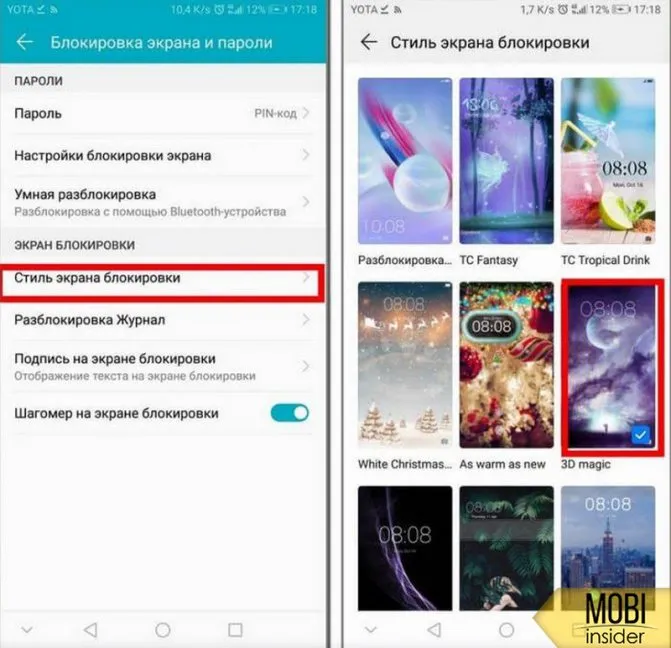
Экран вашего телефона – это то, что использует большую часть вашей батареи. Это то, на что ты смотришь так много раз за день. Это где изображение вашего питомца на заднем плане. Это важное пространство. Это неизбежно отражает вашу личность. Насколько вы храните это в безопасности? Сколько информации вы хотите на дисплее? Тебе решать.
Что делать если «Разблокировка Журнал» не работает
Основной причиной того, что опция не работает, может быть использование неподходящей темы. В данном случае решением проблемы является ее смена.
Важно! Не забудьте нажать кнопку «Сохранить» при появлении соответствующего запроса, иначе опция так и не заработает.
При отключении автообновления системы (Андроид 9 и выше) журнал блокировки экрана работать не будет. Опция установлена по умолчанию на таких моделей как:
То есть для его активации нужно подключить соответствующую опцию.
Вам также будет интересна статья о настройке мобильного интернета на смартфоне.
Ответы на популярные вопросы
В «Разблокировка Журнал» перестали загружаться новые фото
Журнал может не обновляться по двум причинам:
- Отключена опция автообновления или отсутствует вай фай. Решение кроется в ее подключении и проверке интернета.
- Память телефона заполнена. Решение — удалить несколько старых картинок и подключить опцию автоудаления.
Почему не меняются обои на экране блокировки в Huawei?
Наиболее распространенной причиной является отключение опции. Включить ее можно путем смены стиля экрана блокировки. Этот способ актуален в том случае, если в настройках телефона отсутствует пункт, отвечающий за меняющиеся обои. Для его добавления необходимо выполнить: «Настройки» → «Безопасность и конфиденциальность» → «Блокировка экрана и пароли» → «Стиль экрана блокировки» → «Разблокировка» → «Применить».
Количество шагов на экране блокировки устанавливается таким же образом, как и подпись, только в последнем пункте необходимо поставить значок отображения шагомера. Если шаги не считаются или не отображаются, то требуется заняться настройками «Huawei Здоровье», так как именно эта программа отвечает за шагомер.
Редактирование режима смены
Итак, на экран блокировки поставить автоматическую смену достаточно просто. Это подтверждает описанный выше способ. Но и здесь некоторые люди испытывают чувство неудовлетворения. Например, им не нравятся предлагаемые картинки. К счастью, существует возможность внесения корректировок в этот режим:
- Перейти к перечню приложений, установленных на смартфоне. И выбрать в нем «Галерею»;
- Просмотреть перечень доступных альбомов. Требуется зайти в тот, который называется «Разблокировка экрана»;
- В этой папочке хранятся картинки, которые используются при автоматической замене обоев. Можно их просмотреть, удалить те, которые не устраивают;
- Нужны другие? Не проблема – достаточно их закинуть именно в эту папочку.
Еще один важный вопрос – откуда вообще изображения появляются в этой папке? Дело в том, что операционная система мобильного устройства периодически выходит в Сеть и подкачивает их со специального сервера. Если вас это не устраивает, то такую функцию можно деактивировать:
- Кликаем по иконке «шестеренка» (настройки);
- Через раздел «Безопасность и конфиденциальность» переходим к подразделу «Блокировка экрана»;
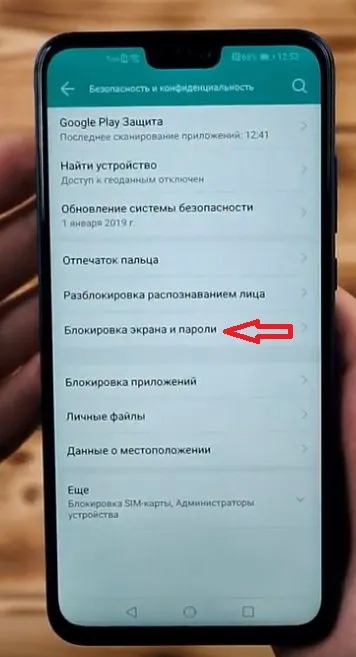
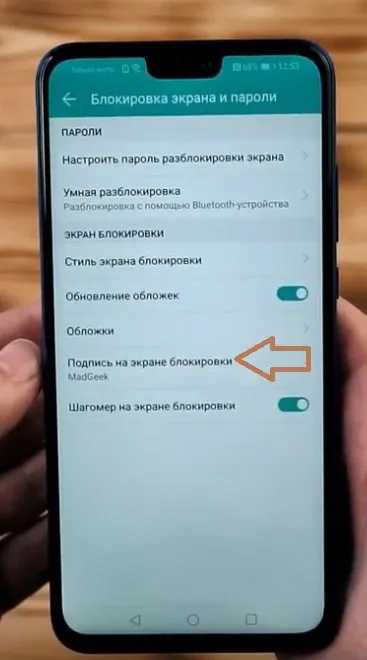
Как настроить обои на экране блокировки Хуавей и Хонор?

Важным преимуществом описанной функции является возможность настраивать приложение и самостоятельно выбирать изображения, которые будут демонстрироваться на экране. Чтобы настроить темы, нужно:
- открыть меню настроек и перейти в раздел безопасности;
- перейти в подраздел, посвящённый блокировке экрана;
- выбрать пункт «блокировка журнала»;
- переключиться на «подписки».
Как включить быструю зарядку на Хуавей и Хонор: какие телефоны поддерживают
В открывшемся разделе удастся выбрать темы, которые будут автоматически загружаться на телефон при обновлениях, перенести часть картинок в избранное, чтобы они не удалялись (удаление происходит спустя 3 месяца после загрузки), или добавить самостоятельно выбранные изображения в отдельный альбом.
После запуска программы будет доступна одна папка. В ней – шесть уже предустановленных вариантов. Конечно, это мало. Но ведь можно использовать собственные изображения! Для этого просто кликаем пальцем по большой кнопке с плюсиком. И выбираем папочку из памяти телефона.
Разблокировка Bootloader на Huawei и Honor
Официальная разблокировка смартфонов Huawei и Honor больше недоступна.
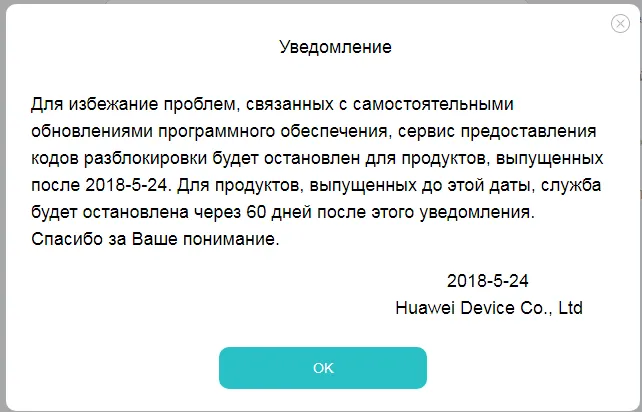
В последнее время многие пользователи испытают сложности при разблокировке booloader на устройствах Huawei через письмо на официальном сайте.
Пользователь SithMaul с форума 4PDA составил инструкцию по альтернативной разблокировке загрузчика. Данный Unlock позволяет мгновенно получить код разблокировки. Данная инструкция подходит для любого устройства Huawei и Honor.
Прежде всего переходим на сайт https://emui.huawei.com/en/
Тут есть важное примечание. EMUI сайт, да и вообще любой китайский, очень вредные и достаточно медленные. Например у меня на домашнем интернете вообще он не грузится, только заголовок, но на мобильном интернете от МТС (не ), он просто летает. На рабочем работает более менее. Так что тут тоже важно это понимать.
-
Переходим по ссылке Unlock Bootloader
в верхней части страницы.
Больше про Хуавей: Realme C25s 128 ГБ (RMX3195) – купить мобильный телефон, сравнение цен интернет-магазинов: фото, характеристики, описание | E-Katalog
Управление экраном блокировки на Huawei Honor
Важно знать: Журнал блокировки представляет собой экран телефона на котором размещена красивая фотография, текущее время, надпись приветствия и, возможно, уведомление одного из приложений.
Чтобы перейти в режим управления Журналом блокировки нужно сделать свайп от нижнего края экрана блокировки вверх. При свайпах в других направлениях вам будут предлагать ввести пароль для разблокировки аппарата.
В режиме управления Журналом блокировки вы, делая свайп вправо или влево, можете листать изображения Журнала блокировки.
В нижней части экрана расположены в два ряда значки, из них:
- самый нижний ряд значков – это значки «быстрого меню»;
- второй ряд значков – значки управления Журналом блокировки.
Как обратно отключить журнал разблокировки
Убрать журнал разблокировки на Хоноре можно путём установки в качестве обоев определённой фотографии. Делается это так:
- Зайдите в галерею.
- Выберите любую понравившуюся картинку.
- В правом нижнем углу нажмите на значок «Еще».
- В появившемся меню выберите пункт «Установить как».
- Далее «Обои (Галерея)» и нажмите в верхнем правом углу на галочку.
- В появившемся меню выберите пункт «Экран блокировки» и дождитесь процесса окончания установки.
Теперь вместо меняющихся обоев будет установлена одна картинка.
Второй способ их отключения заключается в смене стиля экрана блокировки. Для этого потребуется выполнить действия, приведённые на скринах ниже.












